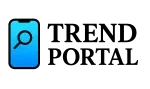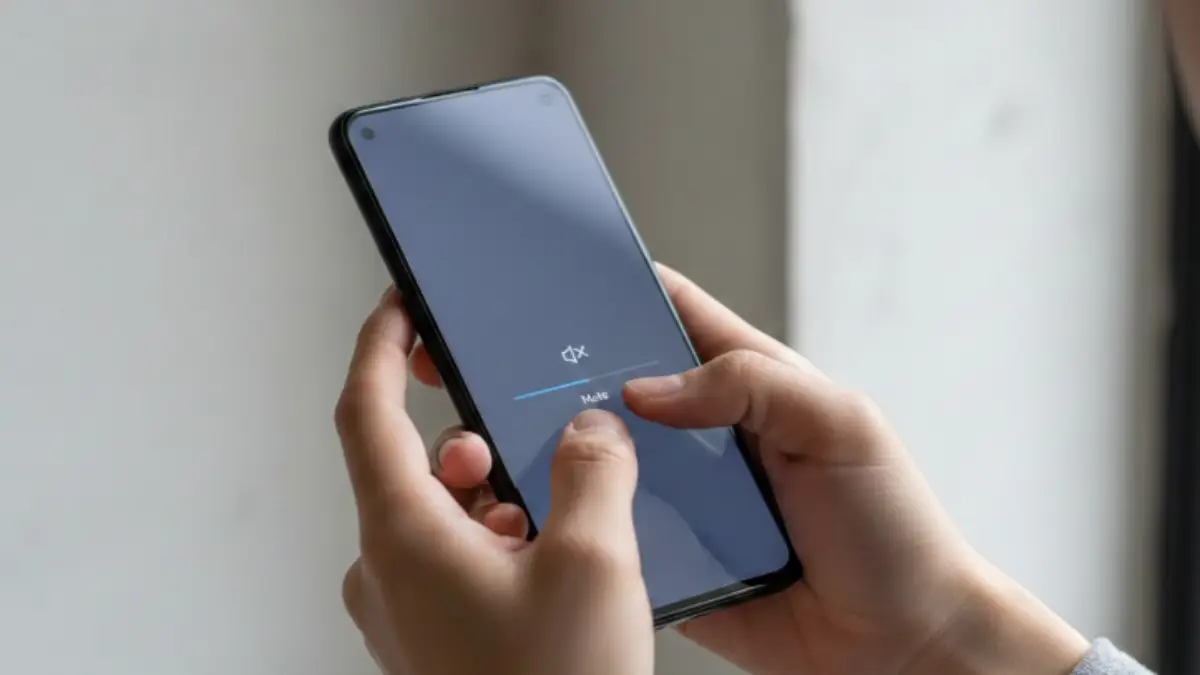「iMacをモニターとして使うことはできるのか?」という疑問を持つ方は意外と多く、古いiMacを再活用したいというニーズも高まっています。デスク周りを効率化したい、サブモニターとして活用したい、使っていないiMacを有効活用したい――そんな目的を持ってこの記事にたどり着いたのではないでしょうか。
この記事では、「iMacをモニターとして使う」ために必要な条件や制限について、具体的かつ実践的に解説します。特に2009〜2014年の一部モデルに搭載されていた「ターゲットディスプレイモード(TDM)」や、M1以降のiMacの対応可否、さらにWindowsやMac miniとの接続方法、サードパーティ製アプリや改造の可能性まで、幅広くカバーしています。
「iMacを外部モニターとして使いたいけれど、どうすればいいのか分からない」「自分のiMacが対応しているか知りたい」という方に向けて、この記事が最適な判断材料となるよう丁寧にまとめています。
※この記事はプロモーションを含みます。
iMacをモニターとして使う条件と制限
この記事のポイント
- モニターとして使えるiMacの条件がわかる
- ターゲットディスプレイモードの仕組みが理解できる
- 使用できないモデルや接続制限を把握できる
- 代替手段としてのアプリ活用法が学べる
- 改造による活用法のリスクと難易度を知れる
iMacをモニターとして使えるか?
結論から言えば、iMacを外部モニターとして使うことは可能なモデルもあるものの、現在ではかなり限定的なケースに限られます。多くのiMacは外部入力に対応しておらず、一般的なモニターのように使うことはできません。

iMacのディスプレイをサブモニターとして活用する
その背景として、Appleが一部の旧モデルにのみ搭載していた「ターゲットディスプレイモード(Target Display Mode)」という機能があります。この機能は2009年から2014年までの一部iMacに限って提供されており、特定の条件を満たせば他のMacからの映像を表示することが可能でした。
しかし、2015年以降に発売されたiMacにはこの機能が搭載されておらず、またM1チップ以降のモデルでは完全に廃止されています。そのため、近年のiMacユーザーが他のデバイスの外部モニターとして利用するのは現実的ではありません。
さらに、ターゲットディスプレイモードを使うには、ThunderboltまたはMini DisplayPortに対応したケーブルと、macOSのバージョン互換も必要です。細かい制約が多く、機器同士の相性によっては正しく動作しない場合もあります。
例えば、2011年製のiMacを2014年製のMacBook Proに接続するケースでは、OSのバージョンやケーブル規格がすべて条件を満たしていればモニター化できますが、それでも設定に手間がかかるため初心者には難易度が高いと言えるでしょう。
このように、iMacをモニターとして使えるかどうかは「モデル・年式・接続方法・ソフトウェア環境」などの複数条件に左右されます。もし現在のiMacを活用したいと考えている場合は、まずお使いのモデルがターゲットディスプレイモードに対応しているかを確認することが第一歩です。
現在では、iMacを外部モニターとして使うよりも、専用モニターを導入する方がコスト面でも操作性の面でも現実的な選択肢です。
iMacをサブモニターにするにはどうすればいいですか?
iMacをサブモニターとして使用するには、対象のiMacが「ターゲットディスプレイモード(TDM)」に対応していることが前提条件となります。この機能は2009年〜2014年の一部のiMacモデルでのみ利用可能で、現在販売されているiMacでは使用できません。
具体的には、iMacがMini DisplayPortまたはThunderboltポートを搭載している必要があります。そして接続する側のMacも、ThunderboltまたはMini DisplayPort経由で映像出力できるモデルでなければなりません。
手順としては、iMacと出力元のMacを対応するケーブルで接続し、iMacのキーボードで「Command + F2」キーを押すことでターゲットディスプレイモードが有効になります。これにより、iMacの画面に出力元のMacの映像が表示され、サブモニターとして機能するようになります。
ただし、この方法にはいくつかの注意点があります。まず、TDMはmacOSのバージョンによって動作しないケースがあり、High Sierra以降ではうまく機能しない報告もあります。また、M1以降のMacやUSB-CポートしかないMacBookでは物理的な接続ができません。
さらに、Windows PCやiPadなど他社製デバイスの映像を表示することは原則できません。そのため、iMacをサブモニターとして使いたい場合は、同じApple製品同士かつ旧モデルに限った話となります。
もし対象のiMacがTDMに非対応である場合は、Luna DisplayやDuet Displayなどのサードパーティ製アプリを使う選択肢もあります。ただし、これらはWi-Fi接続を利用するため、若干の表示遅延や画質劣化が発生する可能性もある点に注意が必要です。
総じて、iMacをサブモニターとして活用するには、機種と環境の条件を厳密に満たす必要があり、すべてのユーザーにおすすめできる方法ではありません。
- iMacをモニターとして使えるのは2009〜2014年の一部モデルのみ
- ターゲットディスプレイモード(TDM)対応が必須条件
- M1以降のiMacではモニター利用は完全に不可
- macOSのバージョンや接続ケーブルの規格にも注意が必要
- Mac同士の接続であっても安定動作には相性が影響する
- WindowsやHDMI接続は基本的に非対応
- 非対応機種ではサードパーティ製アプリに頼るしかない
- 実用性や安定性を求めるなら外部モニター購入が無難
iMacのモニター活用には厳しい条件が多いため、無理にこだわらず目的に合った手段を選ぶことが大切です。
おすすめの外部モニター3選(Macユーザー向け)
| 商品名 | 特徴 | おすすめポイント |
|---|---|---|
| LG 27UN880-B | 27インチ4K UHD/USB-C対応/エルゴノミックアーム付き | 省スペースで美しい画質。MacBookともケーブル1本接続 |
| Eizo FlexScan EV2480 | 23.8インチ フルHD/USB-C給電対応/フリッカーフリー | 長時間作業でも目が疲れにくい。国内ブランドの安心感 |
| BenQ PD3220U | 32インチ 4K UHD/HDR10対応/USB-C+Thunderbolt3 | デザイン・映像制作向き。sRGB 100%で色再現性◎ |
iMacをモニター代わりにするにはどうすればいいですか?
iMacをモニター代わりにするには、まず使用するiMacが「ターゲットディスプレイモード(Target Display Mode)」に対応している必要があります。この機能を使えば、iMacを他のMacの外部モニターとして活用することが可能です。
対応しているのは、2009年~2014年に発売された一部のiMacモデルのみです。具体的には、Mini DisplayPortまたはThunderboltポートを備えたモデルであり、macOS High Sierra以前での動作が安定しています。
設定方法としては、まず対応するiMacと出力元のMacをMini DisplayPortまたはThunderboltケーブルで接続し、iMac側のキーボードでCommand + F2を押します。これにより、iMacが自動的にディスプレイとして切り替わります。
ただし、この方法にはいくつかの制約があります。まず、iMac側と出力側のMacでOSのバージョンが一致しないと正しく動作しないケースがあります。また、近年のAppleシリコン(M1・M2・M3)を搭載したMacではターゲットディスプレイモードが完全に非対応です。
さらに、iMacをWindows PCのモニター代わりにしたいというニーズもありますが、これは基本的に不可能です。iMacはHDMIやDisplayPortの映像入力機能を持たないため、PCの映像信号をそのまま受け取ることはできません。
代替手段としては、Luna DisplayやDuet Displayなどのサードパーティ製ツールを利用し、iMacをワイヤレスまたはUSB接続でサブモニター化する方法があります。ただし、若干の遅延や画質の低下が起こる点には注意が必要です。
このように、iMacをモニター代わりに使うには、年式・OS・接続方法など複数の条件が絡むため、誰でも簡単に使えるわけではありません。安定した運用を求める場合は、専用の外部モニターを購入するのが無難です。
iMacをディスプレイとして使うには?
iMacをディスプレイとして使うには、まず「映像入力が可能なiMacモデルかどうか」を確認する必要があります。一般的なiMacは、映像の出力はできても入力には対応していないため、モニターとして使える機種は限られています。
前述の通り、「ターゲットディスプレイモード(TDM)」が利用できる2009年〜2014年の一部iMacであれば、他のMacからの映像をiMacに表示することが可能です。この場合、Mini DisplayPortまたはThunderboltを使って物理的に接続し、Command + F2を押すだけでモニターとして機能します。
一方で、M1・M2・M3チップを搭載したiMacや、2015年以降に発売された機種はこの機能が非搭載のため、物理的にディスプレイとして使うことはできません。特に注意が必要なのは、「HDMIケーブルを使えば映せるのでは?」という誤解です。iMacには映像入力用のHDMI端子が存在しないため、HDMIで映像を表示することは不可能です。
Windows PCの映像をiMacに表示させたい場合も、通常の接続では対応できません。その場合、Luna Displayのようなワイヤレス拡張アダプタや、VNCベースのリモートデスクトップアプリを利用する方法が現実的です。ただし、これらの方法は反応速度や画質に制限があるため、本格的な作業用途には向きません。
このような理由から、iMacをディスプレイとして使うには「機種が対応していること」「接続環境が整っていること」が大前提となります。それ以外の場合には、サブモニターとしての利用を前提とした外部モニターの導入がスムーズです。
最近では、USB-C対応の高性能モニターが増えており、iMacやMacBookとも1本のケーブルで接続可能です。作業効率や快適性を重視するなら、専用モニターを検討するのが現実的な選択肢と言えるでしょう。
古いiMacモニターとして使う方法
古いiMacをモニターとして使いたい場合、まず注目すべきは「ターゲットディスプレイモード(TDM)」に対応しているかどうかです。この機能を使えば、2009年から2014年の一部のiMacに限り、他のMacからの映像を表示することが可能です。
対応モデルの一例としては、2009年の27インチiMac(Late 2009)、2010年のiMac(Mid 2010)、および2011〜2014年の一部Thunderboltモデルが該当します。これらのiMacでは、Mini DisplayPortまたはThunderboltケーブルでMac同士を接続し、キーボードでCommand + F2を押すだけで、画面を共有することができます。
ただし、macOSのバージョンや接続先のMacの仕様によっては、TDMが正しく作動しないことがあります。特にmacOS Mojave以降では不具合の報告も多く、安定して使えるのはHigh Sierra以前が中心です。
また、古いiMacの液晶パネルを取り出して、HDMI入力対応のコントローラー基板を取り付けて物理的にモニター化するという「改造方法」もあります。この方法はDIYスキルが必要で、メーカー保証も一切受けられなくなりますが、壊れたiMacの再活用手段として選ばれるケースもあります。
このように、古いiMacをモニターとして活用するには、まず「TDM対応モデルであるか」を確認し、その後、macOS・接続ポート・ケーブルなど必要な条件を一つひとつ満たすことが重要です。条件が揃えば、使っていないiMacを有効に再利用できるメリットがあります。
なお、モデル確認にはApple公式サポートやTDMの仕様ページを参考にすると、より正確に判断できます。
iMacターゲットディスプレイモード以外
iMacをモニターとして使いたいけれど、「ターゲットディスプレイモード(TDM)」が使えない場合、代替手段を検討する必要があります。TDMは限られた旧型モデルにしか搭載されておらず、2015年以降やM1以降のiMacでは利用できません。
まず検討されるのが、サードパーティ製のツールを使ったソフトウェアによる画面共有です。代表的なものに、Luna DisplayやDuet Displayがあります。これらはWi-FiまたはUSB接続を介して、iMacを仮想的なモニターとして使えるようにするアプリケーションです。
特にLuna Displayは、iMac側にUSB-CやMini DisplayPortドングルを差し込み、ネットワークを通じて映像を転送します。対応するMacやWindows PCと連携することで、iMacをセカンドディスプレイとして利用することが可能です。遅延は多少ありますが、一般的な作業であれば十分実用的です。
一方、Duet Displayはソフトウェアのみで完結する方法で、iMacとMac、あるいはiPad間でのディスプレイ共有ができます。こちらも有料アプリですが、設定が比較的簡単で初心者にも使いやすいのが特徴です。
それ以外にも、VNC(リモートデスクトップ)やAirPlayを応用する方法があります。ただしこれらは厳密には「モニター化」ではなく、「画面のミラーリング」であり、操作のレスポンスや画質の面で制限があります。
つまり、ターゲットディスプレイモード以外でiMacを活用するには、サードパーティ製アプリの導入が現実的な選択肢となります。多少のコストとセットアップの手間はかかりますが、最新のiMacでも「擬似的なモニター」として活用することは可能です。
iMacをモニターとして使う代替手段
iMacをモニターとして使う対応状況
Mini DisplayPortに対応。Command+F2でモニター化可能
Thunderbolt搭載。macOS High Sierraまで安定動作
ターゲットディスプレイモード非対応。モニター化不可
映像入力非対応。改造やアプリ経由の代替のみ可能
imacをmac miniのモニターとして使う
iMacをMac miniのモニターとして使いたいと考える方は少なくありません。しかし、すべてのiMacがこの用途に対応しているわけではない点には注意が必要です。

まず前提として、iMacを外部モニターとして使用するには「ターゲットディスプレイモード(Target Display Mode)」に対応している必要があります。これは2009〜2014年の一部Intel製iMacでのみ利用可能な機能です。
Mac miniとiMacを接続する場合、Mini DisplayPortまたはThunderbolt 2(旧規格)での物理接続が求められます。そしてiMacのキーボードでCommand + F2を押すことで、iMacがディスプレイモードに切り替わります。ただし、このモードは最新のmacOSやM1以降のMacには対応していません。
特に、Mac mini側がAppleシリコン(M1/M2/M3)を搭載している場合、ターゲットディスプレイモードは機能しません。macOS側での仕様変更により、TDMは完全に廃止されているためです。つまり、近年のMac miniとiMacの組み合わせでは、物理接続でモニターとして利用するのは実質不可能となっています。
代替策としては、Luna Displayなどのワイヤレスディスプレイアダプタを使用する方法があります。Mac miniとiMacを同じネットワーク上に置き、映像を無線で送信することで、iMacを仮想モニターとして活用できます。ただし、映像処理に多少の遅延が生じるため、用途は文書作成やブラウジング程度に限られます。
このように、iMacをMac miniのモニターとして使うには、多くの制約があります。特にAppleシリコン搭載のMac miniではTDMが使えないため、目的を達成するには追加デバイスやアプリが必要です。
- iMacをMac miniのモニターとして使えるのは2009〜2014年製の一部モデルのみ
- ターゲットディスプレイモード(TDM)が必要で、接続にはMini DisplayPortまたはThunderboltケーブルを使用
- M1・M2チップ搭載のMac miniやiMacではTDM非対応のため、物理接続での使用は不可能
- 代替手段としてLuna DisplayやDuet Displayなどのアプリで仮想モニター化が可能
- ただし遅延や画質の劣化があるため、本格的な作業には不向き
- M1 iMacには映像入力ポートが存在せず、外部から映像を映す機能は搭載されていない
- Apple公式でもターゲットディスプレイモードのサポート終了が明記されている
- iMacをモニターとして使うなら、機種確認と目的用途に応じた手段を検討する必要がある
「できそうでできない」iMacのモニター利用。条件や仕様をしっかり確認すれば、時間も手間も無駄にせずに済みます。
imacモニターとして使うwindows接続
iMacをWindowsパソコンのモニターとして使いたいと考える方もいますが、結論から言えば、基本的には直接接続はできません。iMacは映像の出力はできても、入力機能を備えていないため、Windowsの映像信号をそのまま受け取る構造にはなっていません。
かつては、2009年〜2014年の一部iMacモデルで「ターゲットディスプレイモード(TDM)」が搭載されており、他のMacからの映像出力を受け取ることが可能でした。しかしこのTDMも、Windowsには対応していないため、Mac同士でしか利用できませんでした。
では、WindowsからiMacに映像を送る方法が全くないかというと、そうでもありません。最近では、Luna DisplayやSpacedesk、Splashtopなど、サードパーティ製の仮想モニターアプリを使えば、Windows PCの画面をiMacに表示することができます。これらはWi-FiまたはUSB接続を利用し、映像をネットワーク経由で送信する仕組みです。
例えばLuna Displayは、Windows PCに専用のドングルを接続し、iMacに専用アプリをインストールすることで、擬似的にセカンドディスプレイ化できます。映像品質は比較的高いですが、ゲームや動画編集などリアルタイム性が求められる用途には向いていません。
注意点としては、iMacのスペックやOSバージョンによってはアプリが非対応となる場合があること、また、安定したWi-Fi環境が必要になる点が挙げられます。
このように、物理接続はできなくても、ソフトウェアを介せばWindows PCとiMacの組み合わせでもモニターのように使う方法は存在します。ただし、あくまで“代用的な使い方”であることを理解し、用途に合った選択を行うことが重要です。
imacモニター化改造の可能性
使用しなくなったiMacを「改造してモニター化できないか?」と考える方もいます。実際、一定の条件下ではiMacを物理的に改造し、HDMI入力に対応させてディスプレイとして使う方法も存在しますが、この方法は非常に専門性が高くリスクも伴います。
改造の主な方法としては、iMacの内部液晶パネルを取り出し、互換性のあるLCDコントローラーボード(ドライバ基板)と接続することで、HDMIなどの外部映像入力に対応させるという手段があります。この手法は、DIY電子工作の分野でよく知られており、YouTubeや海外フォーラムでも事例がいくつか紹介されています。
ただし、この方法には多くの課題があります。まず、iMacを分解するには専用の工具や知識が必要で、内部パーツを破損させるリスクがあります。また、iMacの液晶がApple独自の仕様で作られている場合、対応するコントローラー基板を入手するのが困難です。
さらに、改造後はmacOSとしての機能は完全に失われ、単なる“モニター化されたディスプレイ”としてしか使えなくなります。当然、Appleのサポートや保証も一切受けられません。
こうした理由から、iMacのモニター化を改造で実現するのは、電子工作や自作PCに精通している中・上級者向けの手段といえます。失敗すれば本体が完全に使えなくなるリスクがあるため、安易に試すことはおすすめできません。
どうしてもチャレンジしたい場合は、モデル番号に対応したコントローラー基板が手に入るか事前に調査し、安全対策を徹底した上で進めることが必要です。
壊れたimacをモニターとして使う
壊れて使えなくなったiMacを、なんとかモニターとして再活用できないかと考える人は少なくありません。特に「起動しないけど画面は生きている」といったケースでは、その美しいディスプレイを有効活用したいと思うのも自然です。
まず前提として、iMacは基本的に外部入力(HDMIやDisplayPortなど)に対応していません。2009〜2014年に発売された一部のiMacのみ、Mac同士で利用できる「ターゲットディスプレイモード(TDM)」が使えましたが、それもiMacが正常に起動しないと利用できません。つまり、電源が入らないiMacではTDMも機能しないということです。
では、壊れたiMacの画面だけを活かしてモニター化する方法はあるのかというと、可能性はあります。ただし、その方法は非常に専門的です。具体的には、iMacを分解して液晶パネルを取り出し、互換性のある「LCDコントローラー基板(ドライバ基板)」を接続することで、HDMIなどの映像入力に対応させる方法があります。
この手法は、電子工作に慣れた中〜上級者向けで、誤って内部パーツを破損させるリスクも高いため、一般ユーザーにはおすすめできません。また、iMacの液晶パネルごとに適合するコントローラー基板が異なるため、事前の調査が必須です。型番や製造年ごとに仕様が異なるため、海外の情報サイトや販売業者のスペック表を確認する必要があります。
一度成功すれば、iMacの筐体をそのまま再利用した自作モニターとして活用できますが、macOSとしての機能は完全に失われるため、用途を割り切って考えることが重要です。
このように、壊れたiMacをモニターとして使うことは決して不可能ではありませんが、難易度が高く、失敗のリスクもあることを理解した上で挑戦する必要があります。
imacモニターとして使うhdmi接続
iMacをHDMIで接続してモニターとして使いたいと考える方は多いですが、残念ながらこれは基本的に不可能です。理由は、iMacにはHDMIなどの「映像入力端子」が搭載されていないためです。
一般的なモニターはHDMIやDisplayPort端子を持ち、他の機器からの映像を受け取る設計になっています。しかし、iMacは「映像出力専用」であり、他のPCやゲーム機から映像信号を受け取って表示することはできません。
過去には「ターゲットディスプレイモード(TDM)」と呼ばれる機能により、一部のiMacを他のMacの外部モニターとして利用することができました。しかしこのTDMもHDMIには対応しておらず、利用にはMini DisplayPortまたはThunderbolt接続が必要でした。また、TDM自体がすでにAppleのサポート対象外となっており、現行のmacOSやAppleシリコン(M1・M2以降)には非対応です。
それでもHDMIで接続したい場合は、物理的な改造が必要になります。iMacを分解し、液晶パネルを取り出して互換性のあるLCDコントローラー基板を使えば、HDMI入力に対応させることができます。ただしこの方法はリスクが高く、専門知識と技術を要するため、一般的にはおすすめされていません。
一方で、HDMI接続を諦め、ソフトウェアを使ってiMacを仮想的なモニターとして使う方法もあります。Luna DisplayやDuet Displayなどのアプリを使えば、HDMIではなくネットワーク経由でiMacをサブディスプレイ化することが可能です。HDMIに比べて若干の遅延はあるものの、設定も比較的簡単で実用的な選択肢となります。
このように、iMacをHDMIで接続して使うことは構造的にできませんが、他の方法で代用することは十分可能です。目的に応じて、ソフトウェア活用やモニター購入も視野に入れると良いでしょう。
iMacをモニターとして使った体験談・口コミ
- TDM対応iMacを使ってMacBookと接続したが、macOSのバージョン違いで認識しなかった
- ケーブルは純正でないと接続してもCommand + F2が反応しなかった
- Luna DisplayでiMacを仮想モニターにできたが、動画視聴にはラグが出た
- Duet Displayは設定が簡単だったが、表示の粗さが気になった
- 改造してHDMI入力に対応させたが、分解時に内部ケーブルを断線させてしまった
- 古いiMacを中古で買ったが、ターゲットディスプレイモードに非対応で無駄に
- Windows接続はどうしてもできず、最終的に専用モニターを購入した
- Luna Displayで文書作業は快適にできたが、スクロールの遅延は多少ある
- 改造用基板の購入が海外通販しかなく、入手に時間がかかった
- ターゲットディスプレイモードがあると聞いて試したが、OS更新で無効化されていた
- HDMIで接続しても全く反応せず、物理的に入力非対応と分かって納得した
- 壊れたiMacの画面が使えると思ったが、電源が入らず完全に不可だった
- iMacが動作してもmacOSが対応外だとTDMが使えなかった
- デザイン用途でiMacの美しい画面を活用したかったが断念
- Luna Displayは便利だったが、高価でコストに見合わなかった
iMacをモニターとして使うに関するQ&A
Q. iMacにHDMIケーブルをつなげばモニターとして使えますか?
A. いいえ。iMacは映像の入力に対応しておらず、HDMI接続では表示できません。
Q. ターゲットディスプレイモードは全iMacで使える機能ですか?
A. いいえ。2009年〜2014年に発売された一部のiMacのみが対応しています。
Q. Luna DisplayはWindows PCでも使えますか?
A. はい。最新版のLuna DisplayはWindowsにも対応していますが、多少のラグが発生します。
Q. M1やM2のMac miniをiMacに接続して表示できますか?
A. できません。Appleシリコン搭載機ではターゲットディスプレイモードは非対応です。
Q. iMacを分解してモニターとして再利用するのは現実的ですか?
A. 技術的には可能ですが、高いスキルとリスクを伴うため一般向けではありません。
Q. iMacの画面が映らないのですがTDMは使えますか?
A. いいえ。TDMを使うにはiMacが正常に起動し、macOSが動作している必要があります。
iMacをモニターとして使うまとめ
iMacをモニターとして再利用したいというニーズは多くありますが、実際には「使用できるモデルが限られる」「制約が多い」といった現実があります。結論として、iMacをモニター化するには対応モデルの確認と、使用目的に合った方法の選択が非常に重要です。
- ✅ iMacをモニターとして使えるのは2009〜2014年の一部モデル
- ✅ ターゲットディスプレイモード(TDM)対応が必須条件
- ✅ TDMはThunderboltまたはMini DisplayPort接続が必要
- ✅ TDMはmacOS High Sierra以前での利用が安定しやすい
- ✅ Appleシリコン(M1/M2/M3)搭載iMacはTDM非対応
- ✅ Windows PCやゲーム機をiMacに接続することは原則不可
- ✅ HDMI入力端子がiMacには存在しない
- ✅ TDM以外ではLuna DisplayやDuet Displayなどのアプリで代用可能
- ✅ サードパーティ製アプリでは多少の遅延や画質劣化がある
- ✅ iMacをMac miniのモニターにするにはTDM対応機種が必要
- ✅ 液晶パネルを改造してHDMI入力に対応させる方法も存在
- ✅ 改造は中・上級者向けでリスクが高い
- ✅ 壊れたiMacを活用するには液晶取り出し+基板接続が必要
- ✅ 現行のmacOSや機種ではモニター利用は現実的でない
- ✅ 実用性と安定性を重視するなら外部モニター導入が最適
まず、物理的にモニターとして使えるのは、2009〜2014年の一部iMacのみです。これらのモデルは「ターゲットディスプレイモード(TDM)」に対応しており、同じくMac機器との接続であれば、Mini DisplayPortやThunderboltケーブルを使用して外部モニター化できます。Command + F2キーでディスプレイモードに切り替えられるのが特徴です。
しかし、TDMはmacOS High Sierra以降で非推奨となり、Appleシリコン(M1・M2・M3)搭載モデルではそもそも非対応です。また、iMacは映像入力機能を持たないため、WindowsやHDMI出力のある機器と直接接続することはできません。
それでもiMacを再利用したい場合は、Luna DisplayやDuet Displayなどのアプリを使って、ネットワーク経由で“仮想モニター”として使う方法があります。完全な代用にはなりませんが、サブディスプレイ用途であれば実用的です。さらに、iMacが起動できない状態でも、パネルを物理的に取り出し、LCDコントローラーを使って改造する方法もあります。ただし、こちらは中・上級者向けでリスクも高いため、慎重に判断する必要があります。
このように、iMacのモニター利用には複数の選択肢がありますが、どれも万能ではありません。機種、接続相手、目的に応じて「現実的な対応策」を検討することが、最も効率的で確実なアプローチといえます。
なお、作業効率を重視するなら、あえてiMacにこだわらず、最新の軽量モニターを導入した方がコストパフォーマンスが良いケースも多いです。用途を明確にし、自分にとって最適なスタイルを選びましょう。